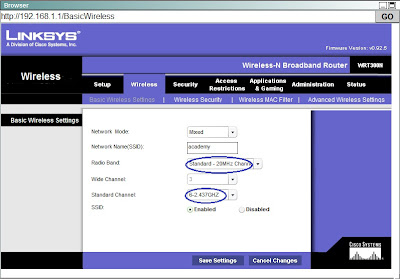Sabtu, 25 Juni 2011
Mengatur Wireless Channel
Mengatur Wireless Channel
Langkah 1 : menggunakan jendela akses Linksys GUI
- Dari jendela topologi, klik Host untuk membuka jendela browser
- Ketik URL http://192.168.1.1
- Gunakan password default admin dan username biarkan kosong
Langkah 2 : mengatur Wireless Channel
- Klik tab Wireless pada halaman konfigurasi
- Ubah Radio Band ke : Standard
- Atur Standard Channel ke : 6
- Klik Save Setting jika sudah selesai
Setelah semuanya selesai, kemudian klik tombol Check untuk memeriksa apakah berhasil atau tidak.
Setting SSID pada sebuah Access Point
Langkah 1 : Menggunakan jendela browser akses linksys GUI
- Dari jendela topology, klik Host untuk membuka jendela browser
- Ketik URL http://192.168.1.1
- Gunakan password default adminI dan kosongkan username.
Langkah 2 : Menggunakan Linksys GUI untuk mengatur SSID
- Klik tab Wireless pada halaman konfigurasi
- Ubah default SSID ke academy
- Klik Save Setting jika sudah selesai
Setelah semuanya selesai, kemudian klik tombol Check untuk memeriksa apakah berhasil atau tidak.
Mengkonfigurasi enkripsi dan otentikasi.
Langkah 1 : menggunakan jendela akses Linksys GUI
- Dari jendela topologi, klik Host untuk membuka jendela browser
- Ketik URL http://192.168.1.1
- Gunakan password default admin dan username biarkan kosong
Langkah 2: mengatur enkripsi dengan mengkonfigurasi mode enkripsi dan kunci
• Pilih tab Wireless
• Pilih tab Wireless Security
• atur mode keamanan menjadi: WEP
• atur Keyl 1 menjadi: ABC123EF45
• klik Save Settings setelah selesai.
• Pilih tab Wireless
• Pilih tab Wireless Security
• atur mode keamanan menjadi: WEP
• atur Keyl 1 menjadi: ABC123EF45
• klik Save Settings setelah selesai.
Langkah 3: mengaktifkan otentikasi menggunakan set kunci yang sama bersama untuk enkripsi
• klik tab Wireless pada halaman konfigurasi.
• Pilih tab Advance Wireless Setting.
• ubah Authentication Rate menjadi: Shared Key
• Klik Save Settingssetelah selesai.
• klik tab Wireless pada halaman konfigurasi.
• Pilih tab Advance Wireless Setting.
• ubah Authentication Rate menjadi: Shared Key
• Klik Save Settingssetelah selesai.
Selasa, 21 Juni 2011
WPA, WPA2 dan WPA-PSK
WPA, WPA2 dan WPA-PSK
WPA
WPA (bahasa Inggris: Wi-Fi Protected Access) adalah suatu sistem yang juga dapat diterapkan untuk mengamankan jaringan nirkabel. Metoda pengamanan dengan WPA ini diciptakan untuk melengkapi dari sistem yamg sebelumnya, yaitu WEP. Para peneliti menemukan banyak celah dan kelemahan pada infrastruktur nirkabel yang menggunakan metoda pengamanan WEP. Sebagai pengganti dari sistem WEP, WPA mengimplementasikan layer dari IEEE, yaitu layer 802.11i. Nantinya WPA akan lebih banyak digunakan pada implementasi keamanan jaringan nirkabel. WPA didesain dan digunakan dengan alat tambahan lainnya, yaitu sebuah komputer pribadi (PC).
Fungsi dari komputer pribadi ini kemudian dikenal dengan istilah authentication server, yang memberikan key yang berbeda kepada masing-masing pengguna/client dari suatu jaringan nirkabel yang menggunakan akses point sebagai media sentral komunikasi. Seperti dengan jaringan WEP, metoda enkripsi dari WPA ini juga menggunakan algoritma RC4.
Pengamanan jaringan nirkabel dengan metoda WPA ini, dapat ditandai dengan minimal ada tiga pilihan yang harus diisi administrator jaringan agar jaringan dapat beroperasi pada mode WPA ini. Ketiga menu yang harus diisi tersebut adalah:
* Server
o Komputer server yang dituju oleh akses point yang akan memberi otontikasi kepada client. beberapa perangkat lunak yang biasa digunakan antara lain freeRADIUS, openRADIUS dan lain-lain.
* Port
o Nomor port yang digunakan adalah 1812.
* Shared Secret
o Shared Secret adalah kunci yang akan dibagikan ke komputer dan juga kepada client secara transparant.
Setelah komputer diinstall perangkat lunak otontikasi seperti freeRADIUS, maka sertifikat yang dari server akan dibagikan kepada client.
Untuk menggunakan Radius server bisa juga dengan tanpa menginstall perangkat lunak di sisi komputer client. Cara yang di gunakan adalah Web Authentication dimana User akan diarahkan ke halaman Login terlebih dahulu sebelum bisa menggunakan Jaringan Wireless. Dan Server yang menangani autentikasi adalah Radius server.
WPA-PSK
WPA-PSK (Wi-Fi Protected Access – Pre Shared Key) adalah pengamanan jaringan nirkabel dengan menggunakan metoda WPA-PSK jika tidak ada authentikasi server yang digunakan. Dengan demikian access point dapat dijalankan dengan mode WPA tanpa menggunakan bantuan komputer lain sebagai server. Cara mengkonfigurasikannya juga cukup sederhana. Perlu diketahui bahwa tidak semua access point akan mempunyai fasilitas yang sama dan tidak semua access point menggunakan cara yang sama dalam mendapatkan Shared-Key yang akan dibagikan ke client.
Pada access point Dlink DWL-2000AP, pemberian Shared-Key dilakukan secara manual tanpa mengetahui algoritma apa yang digunakan. Keadaan ini berbanding terbalik dengan akses point Linksys WRT54G, dimana administrator dapat memilih dari dua algoritma WPA yang disediakan, yang terdiri dari algoritma TKIP atau algoritma AES.
Setelah Shared-Key didapat, maka client yang akan bergabung dengan access point cukup memasukkan angka/kode yang diijinkan dan dikenal oleh access point. Prinsip kerja yang digunakan WPA-PSK sangat mirip dengan pengamanan jaringan nirkabel dengan menggunakan metoda Shared-Key.
WPA2
WPA2 adalah sertifikasi produk yang tersedia melalui Wi-Fi Alliance. WPA2 Sertifikasi hanya menyatakan bahwa peralatan nirkabel yang kompatibel dengan standar IEEE 802.11i. WPA2 sertifikasi produk yang secara resmi menggantikan wired equivalent privacy (WEP) dan fitur keamanan lain yang asli standar IEEE 802.11. WPA2 tujuan dari sertifikasi adalah untuk mendukung wajib tambahan fitur keamanan standar IEEE 802.11i yang tidak sudah termasuk untuk produk-produk yang mendukung WPA.
Update WPA2/WPS IE yang mendukung WPA2 fitur berikut:
* WPA2 Enterprise IEEE 802.1X menggunakan otentikasi dan WPA2 Personal menggunakan tombol preshared (PSK).
* The Advanced Encryption Standard (AES) dengan menggunakan Mode Kontra-Cipher Block Chaining (CBC)-Message Authentication Code (MAC) Protocol (CCMP) yang menyediakan kerahasiaan data, asal data otentikasi, dan integritas data untuk frame nirkabel.
* Opsional penggunaan Berpasangan Master Key (PMK) PMK oportunistik cache dan cache. Dalam PMK caching, klien nirkabel dan titik akses nirkabel cache hasil 802.1X autentikasi. Oleh karena itu, akses jauh lebih cepat ketika klien nirkabel menjelajah kembali ke titik akses nirkabel ke klien yang sudah dikonfirmasi.
* Opsional penggunaan preauthentication. Dalam preauthentication, WPA2 wireless client yang dapat melakukan otentikasi 802.1X dengan titik akses nirkabel lainnya dalam jangkauan ketika masih terhubung ke titik akses nirkabel saat ini.
Anda harus menggunakan IE WPA2/WPS Update bersama-sama dengan berikut:
* Wireless access point yang mendukung WPA2.
Jaringan Wireless adaptor yang mendukung WPA2.
* Windows XP driver adaptor jaringan nirkabel yang mendukung kemampuan berlalunya WPA2 ke Windows Wireless Auto Konfigurasi.
Update IE yang WPA2/WPS memodifikasi kotak dialog berikut:
* Jika Anda tersambung ke jaringan nirkabel yang mampu WPA2, jenis jaringan yang ditampilkan sebagai WPA2 di Wireless Network Pilih Sebuah kotak dialog.
* Pada tab Asosiasi untuk properti dari jaringan nirkabel, daftar Otentikasi Jaringan memiliki opsi tambahan berikut:
o WPA2 - untuk WPA2 Enterprise
o WPA2-PSK - untuk WPA2 Personal
Catatan Pilihan ini tidak hadir jika driver adaptor jaringan nirkabel tidak mendukung WPA2.
Langganan:
Komentar (Atom)